Blogue
Como Instalamos o Lazy IPTV no Raspberry Pi

Neste guia explicamos de forma clara o que é preciso para transformar um pequeno device numa central de media estável para streaming. Vamos partir do Raspberry Pi OS Lite, instalar clients como Kodi ou VLC e, para quem precisa de mais controlo, configurar TVHeadend com acesso pela porta 9981 (web) e 9982 (HTSP).
Recomendamos hardware simples: um Pi 3 B+ ou 4, fonte 5V/3A, arrefecimento adequado e um SSD externo formatado em ext4 com TRIM e montagem por UUID. A ligação por ethernet e um IP estático facilitam a integração com Kodi e a estabilidade dos streams.
No resumo do setup mostramos os passos essenciais: instalar o sistema, actualizar pacotes, ativar codecs, configurar o PVR IPTV Simple Client com uma lista .m3u e, se necessário, migrar para TVHeadend para DVR, EPG e gestão de utilizadores.
Principais conclusões
- Escolher Pi 3 B+ ou 4 e fonte 5V/3A assegura estabilidade.
- SSD em ext4 com TRIM e montagem por UUID melhora fiabilidade.
- Ethernet e IP estático reduzem falhas e facilitam integração.
- Desactivar Wi‑Fi/Bluetooth reduz consumo e calor.
- TVHeadend oferece DVR, EPG e gestão avançada para múltiplos clientes.
Objetivo do guia e o que vamos configurar no Raspberry Pi
Neste guide definimos o alcance do nosso setup e os resultados esperados.
Vamos preparar o system com Raspberry Pi OS Lite, instalar Kodi e um leitor alternativo como VLC. Activaremos o PVR IPTV Simple Client em Kodi e apontaremos para uma playlist .m3u, local ou remota, que poderemos colocar em cache para arranque rápido.
Opcionalmente, mostraremos a configuração do TVHeadend como backend. O painel fica acessível em http://IP_DO_PI:9981 e o Kodi liga via HTSP na porta 9982. Esta opção traz DVR, EPG e gestão de utilizadores.
As principais features que buscamos são estabilidade, arranque rápido e uma interface simples na sala. O nosso objetivo é um service com reprodução fluida, guia de programas sincronizado e gravações no SSD.
- Estratégia modular: começar com Kodi + PVR e escalar para TVHeadend conforme necessário.
- Options de fonte: URL remoto com cache versus ficheiro local, e quando privilegiar cada uma.
- Steps essenciais: preparar o system base, activar o cliente PVR e, se quiser, ligar o backend TVHeadend.
Para consistência, configuraremos ethernet e IP estático e definiremos um hostname. Assim, o Kodi e outros front‑ends encontram sempre o backend sem intervenção.
Requisitos de hardware, rede e armazenamento para IPTV estável

Para uma operação fiável, priorizamos hardware e rede sólidos. Escolhemos o device que entregue performance sem consumir demasiado. O Pi 4 é a opção superior para múltiplos fluxos e gravações; o 3 B+ serve em cenários mais simples.
Power confiável é essencial: use uma fonte 5V/3A de qualidade. Fontes fracas causam crashes, perda de ligação e corrupção do sistema, sobretudo quando o SSD escreve.
Para storage, mantenhamos o sistema num card microSD Class 10 (≥32 GB) e os conteúdos num SSD externo USB 3.0 em ext4 com TRIM. SSDs como Samsung 860 EVO, Crucial MX500 ou T7 oferecem speeds próximas do teto do Gigabit.
Na rede, preferimos connection por ethernet direta ao router e IP estático para consistência do servidor. Garanta bandwidth adequado: 15–25 Mbps por stream HD, mais para 4K.
“Uma case ventilada e refrigeração adequada evita throttling e aumenta a fiabilidade 24/7.”
- Case ventilada, heatsinks e ventoinha mantêm temperaturas
- Separe OS no card e gravações no SSD para melhor performance.
- Se usar tuners USB, valide compatibilidade e alimentação das portas.
Preparação do sistema: Raspberry Pi OS Lite, updates e otimizações
Antes de arrancarmos com aplicações, devemos preparar o system base e as definições fundamentais.
Instale o SO com o Imager, faça o arranque e corra: sudo apt update && sudo apt upgrade. Adicionamos utilitários essenciais com sudo apt install curl wget e o software de media conforme escolhermos (Kodi ou VLC).
Pacotes, SSD e montagem
Se optar por TVHeadend, instalamos com sudo apt-get install tvheadend e criamos credenciais no primeiro acesso ao painel em http://IP_DO_PI:9981. Montamos o SSD em ext4, activamos TRIM e usamos UUID para evitar falhas de storage após reboot.
Gestão de energia e térmica
Desactivamos Wi‑Fi/Bluetooth para reduzir consumo de power (performance.
- Definimos timezone, hostname e IP address estático.
- Ajustamos settings de arranque para serviços mínimos.
- Verificamos internet, DNS e testamos o server local com leituras/escritas no SSD.
How to install Lazy IPTV on Raspberry Pi: setup com Kodi e PVR IPTV Simple Client
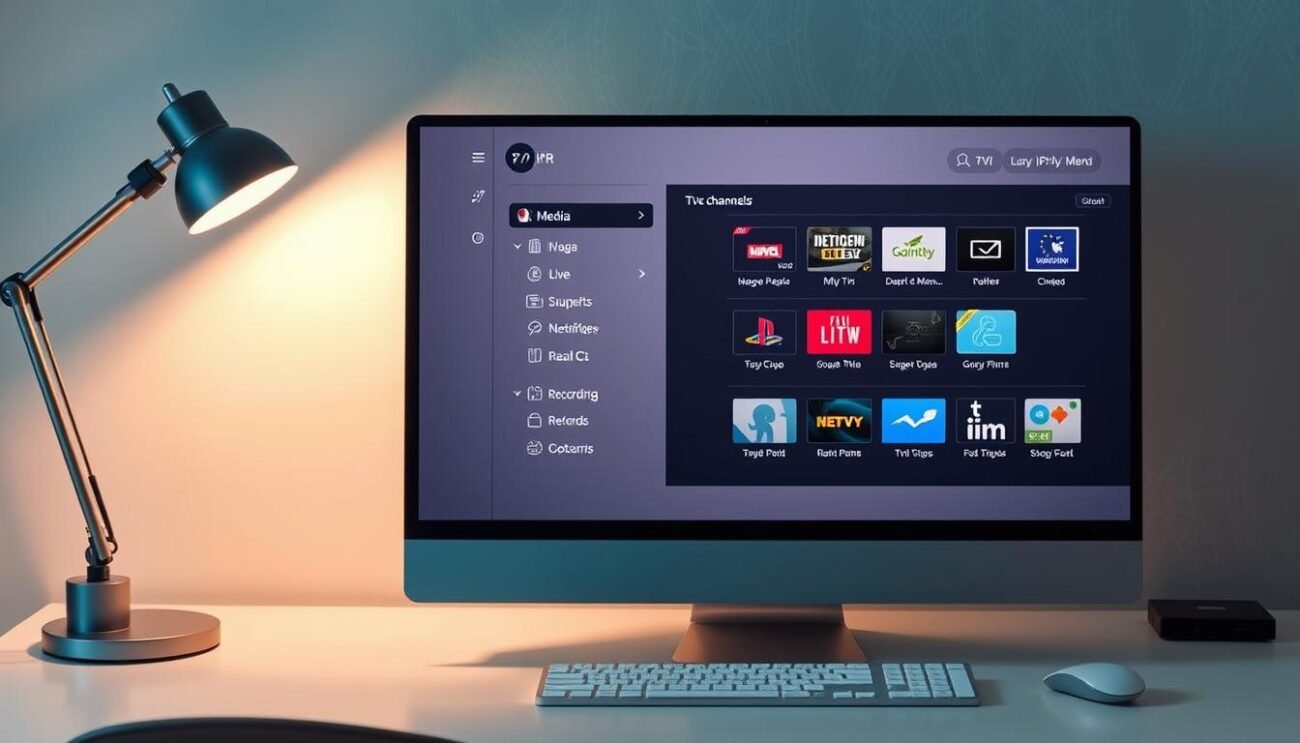
A primeira etapa prática passa por activar o cliente PVR e confirmar acesso aos streams.
Instalar o software de media e abrir a interface é simples: arrancamos o Kodi, navegamos a Add‑ons > Download > PVR clients e escolhemos “PVR IPTV Simple Client”. Em alternativa, usamos o VLC para testar URLs e validar video e áudio.
Adicionar e configurar o PVR
Em My add‑ons > PVR Clients configuramos Location (Remota vs Local), apontamos o URL ou ficheiro .m3u e ativamos Cache m3u at local storage se quisermos arranques rápidos.
Fonte de canais e settings essenciais
Escolher entre .m3u remoto ou local depende da estabilidade da rede. Ativamos atualização de EPG, definimos tempo de cache e “Numbering channel starts at” para manter a ordem dos channels.
Alternativa avançada: TVHeadend
Para DVR e gestão avançada instalamos o backend: sudo apt-get install tvheadend. Acedemos a http://IP:9981, criamos a rede IPTV, apontamos paths de gravação no SSD e ligamos o Kodi via PVR TVHeadend (HTSP porta 9982). Testamos reprodução, gravação e EPG para confirmar qualidade e estabilidade.
Configuração de rede e segurança: acesso, VPN e portas de serviço
Garantir uma rede segura e previsível é o primeiro passo antes de expor serviços. Definimos um IP estático para que o Kodi e outros front‑ends encontrem sempre o server e a interface web do TVHeadend em http://IP:9981.
Testamos a connection e o DNS para validar playlists remotas e EPG. O Kodi liga via HTSP na porta 9982; confirme autenticação após cada alteração de network.
Ativamos vpn no dispositivo ou no router para encriptar tráfego e reduzir throttling do isp. Para acessos externos, use NAT/PAT no router e obrigue túneis seguros antes de expor qualquer serviço.
- Abra apenas 9981 (web), 9982 (HTSP) e os ports de streaming estritamente necessários (ex.: 554, 1935, 8080) no firewall.
- Validar a interface local do TVHeadend e, se for preciso, configurar connect server remoto via túnel.
- Monitorize picos com iftop ou nethogs e ajuste QoS no router para priorizar streaming.
- Documente credenciais e rever permissões de utilizador no backend para limitar access indesejado.
Por fim, testamos o acesso pelo Kodi e confirmamos estabilidade dos canais depois das mudanças de rede e segurança.
Otimização do desempenho e resolução de problemas de streaming
Melhorar a performance passa por ajustar corretamente o storage, gerir clients e calibrar buffers de rede e player.
SSD, filesystem e montagem
Formate o SSD em ext4, ative TRIM e monte por UUID. Aponte os diretórios de gravação do TVHeadend para esse disco.
Buffers, speeds e limites
Reduza latência ajustando tamanhos de buffer no TVHeadend e no Kodi. Ajuste as speeds de leitura/escrita do disco se necessário.
Testes práticos e diagnóstico
Testamos reprodução de canais, EPG e gravações com VLC e Kodi. Em caso de macro‑blocos, corremos iftop e nethogs para inspecionar tráfego e a connection.
Interface e controlo remoto
Use HDMI‑CEC para controlar com o telecomando da TV ou escolha remotes Bluetooth e apps móveis como opção remote prática.
- Performance ganha com storage em ext4, TRIM e montagem por UUID.
- Dimensione clients conforme a bandwidth e o perfil de video (SD/HD/4K).
- Monitore speeds e logs do server; evite transcoding desnecessário.
- Desative Wi‑Fi/Bluetooth para reduzir consumo e manter temperaturas
Conclusão
Conclusão
Fechamos o guia com um resumo prático do nosso server e os passos finais para manter o setup estável.
Montámos um system leve com OS Lite, Kodi/VLC e, quando necessário, TVHeadend (web em 9981 e HTSP em 9982). Usámos ethernet com IP estático, SSD em ext4 com TRIM e montagem por UUID para garantir storage fiável.
Integramos a lista .m3u no cliente PVR e validámos reprodução, EPG e gravações. Desativámos Wi‑Fi/Bluetooth para reduzir consumo e temperatura e configurámos firewall minimal.
Protegemos o tráfego com melhor VPN para IPTV e testámos clients remotos via HDMI‑CEC/Bluetooth. Estes passos mantêm performance e acesso constantes ao conteúdo do serviço.
FAQ
Como procedemos à configuração do sistema operativo no dispositivo?
Que requisitos de hardware e fonte de alimentação recomendamos?
Qual é a melhor opção de rede para streams estáveis?
Como gerimos armazenamento para sistema e conteúdos?
Que passos seguimos para integrar clientes de media como Kodi e PVR?
Quais são as opções para obter e gerir listas de canais (.m3u)?
Quando devemos optar por uma solução de servidor PVR como TVHeadend?
Como protegemos o sistema e o acesso remoto?
Que portas abertas são normalmente utilizadas por serviços de PVR?
Como optimizamos o desempenho para evitar stuttering e quedas de frames?
Que testes práticos realizamos após a configuração?
Como lidamos com problemas de qualidade de stream vindos do fornecedor?
Que cuidados tomamos com o sistema de ficheiros e integridade do SSD?
É possível controlar o dispositivo remotamente e que métodos usamos?
Que métricas monitorizamos para manter a operação estável?
Como asseguramos compatibilidade com diversos formatos de vídeo e codecs?
Podemos integrar serviços terceiros e quais são os cuidados legais?
Qual é o impacto do ISP na experiência de streaming e como mitigamos?
Que opções temos para backup e recuperação rápida do sistema?
Que limites de largura de banda devemos considerar por utilizador?
Como mantemos o sistema atualizado sem interromper serviço?
Share:
Tabela de Conteúdo
More Posts
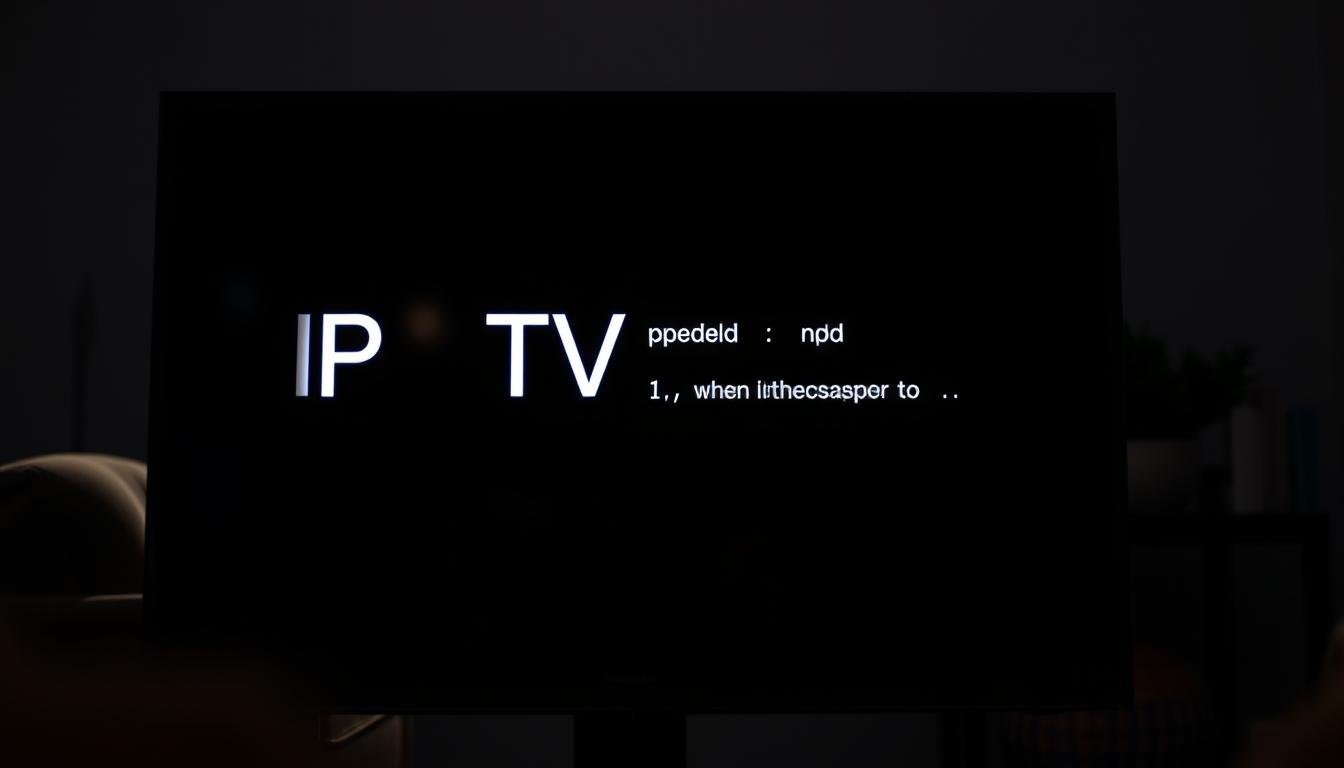
Dicas para Resolver Erros de Reprodução no IPTV
Descubra como corrigir o erro de reprodução do IPTV com dicas práticas e soluções eficazes. Aprenda a resolver o problema rapidamente!
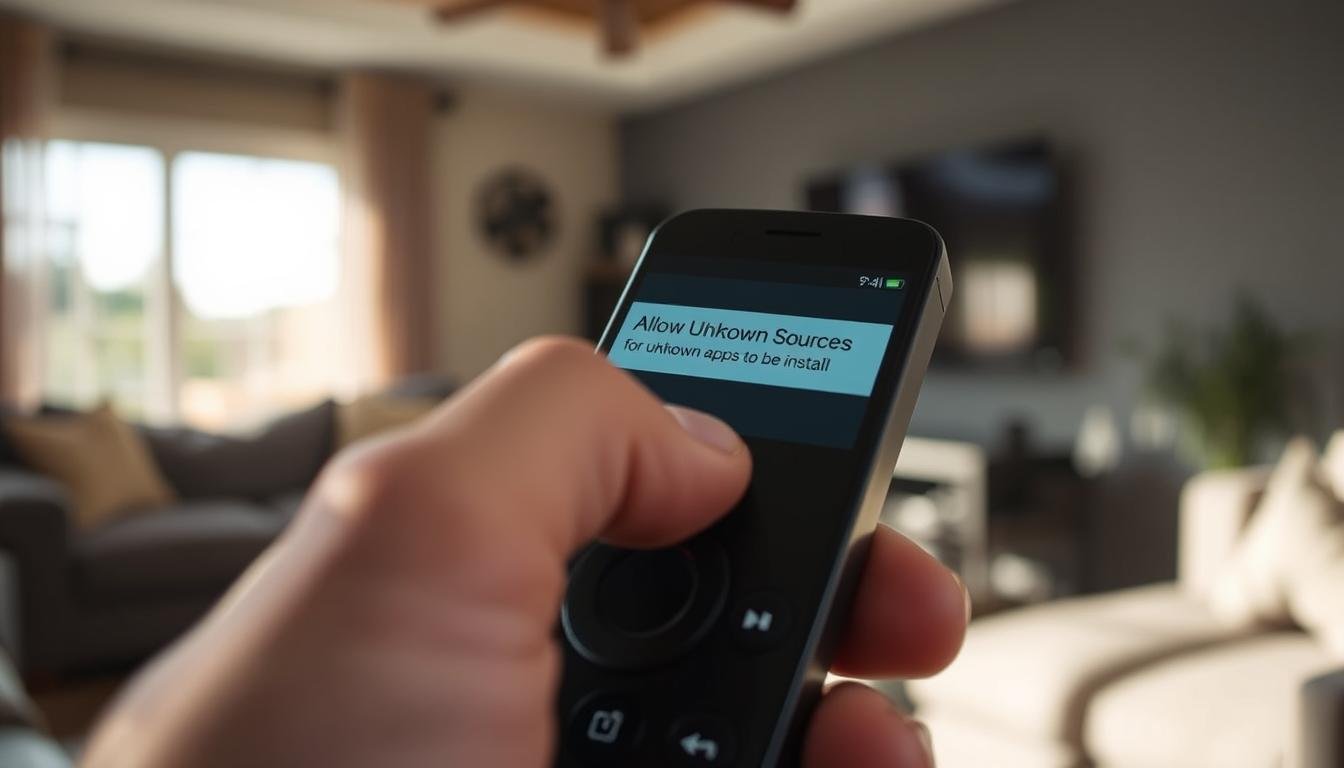
Firestick: Ativar Instalação de Apps de Fontes Desconhecidas
Descubra como permitir aplicativos desconhecidos no Firestick com este guia passo a passo. Saiba mais sobre como instalar apps de fontes desconhecidas.

Yeah IPTV vs Apollo Group TV: Guia Comparativo Detalhado 2025
Descubra a melhor escolha para 2025 no nosso guia comparativo detalhado entre Yeah IPTV e Apollo Group TV. Confira as principais diferenças e escolha o serviço perfeito para si.

VOD vs IPTV: Qual é a Diferença? | Explicação Detalhada
Descubra a diferença entre VOD e IPTV nesta explicação detalhada. Saiba quais são as principais diferenças e como escolher a melhor opção para você.

Como Consertar o Som no Firestick? Soluções Eficazes
Descubra como resolver o problema de som no Firestick com soluções eficazes e passo a passo.

SSTV IPTV: Guia de Revisão, Preços e Instalação
Descubra tudo sobre o SSTV IPTV: Review, Pricing, and Installation Guide. Encontre preços, instalação e muito mais em nossa análise detalhada.
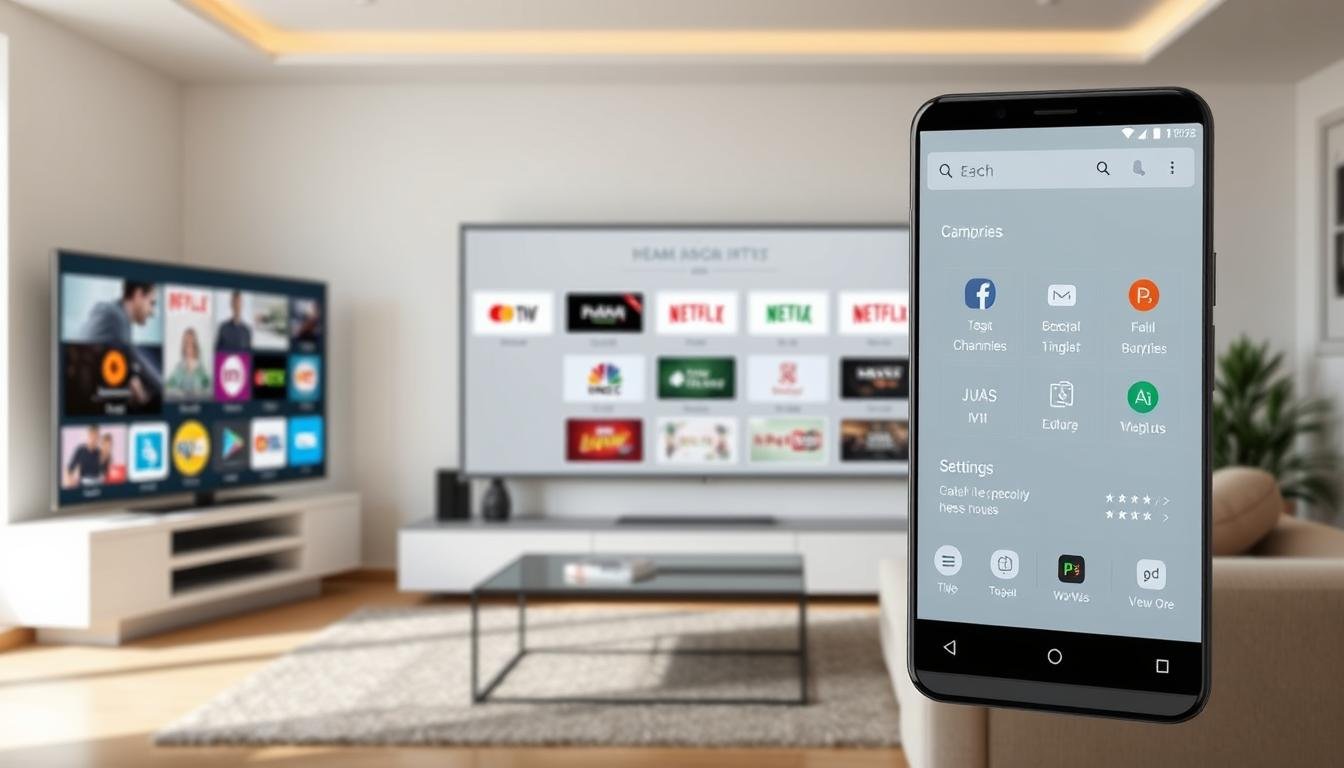
Como Instalar GSE Smart IPTV: Tutorial em Português
Descubra como instalar a GSE Smart IPTV facilmente. Tutorial em português com passos claros para você começar a usar o IPTV sem problemas. (157 characters)

Guia Passo a Passo: Como Instalar e Ativar Smart IPTV?
Descubra como instalar e ativar o Smart IPTV com este guia passo a passo. Instalação rápida e fácil para todos os usuários.

Melhores Aplicativos IPTV para Firestick em 2025: A Lista Definitiva
Descubra os melhores aplicativos IPTV para Firestick em 2025. Confira nossa lista definitiva com as melhores opções para uma experiência de streaming incrível.
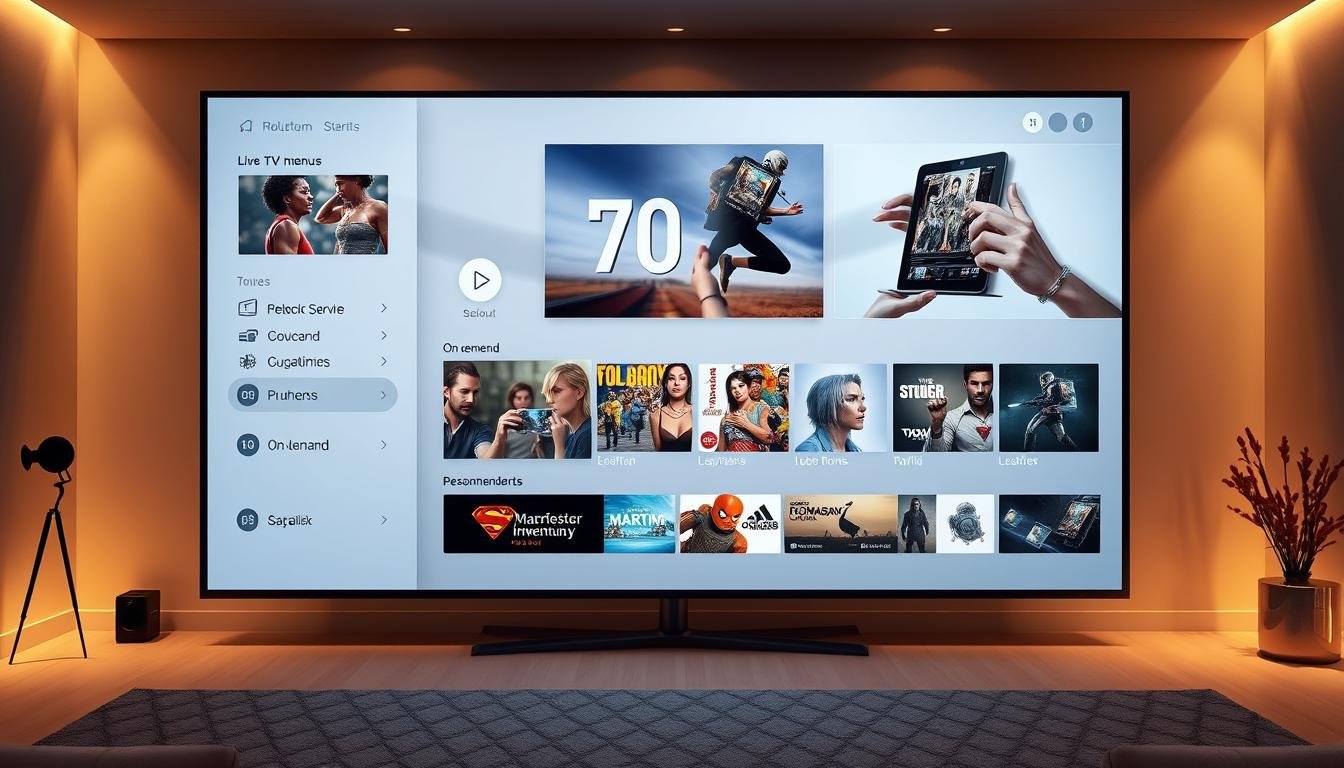
IPTVX 2025: Vantagens, Funcionalidades e Solução de Problemas
Descubra tudo sobre o IPTVX 2025. IPTVX Review 2025: Features, Benefits And Troubleshooting. Vantagens, funcionalidades e solução de problemas. Saiba mais!
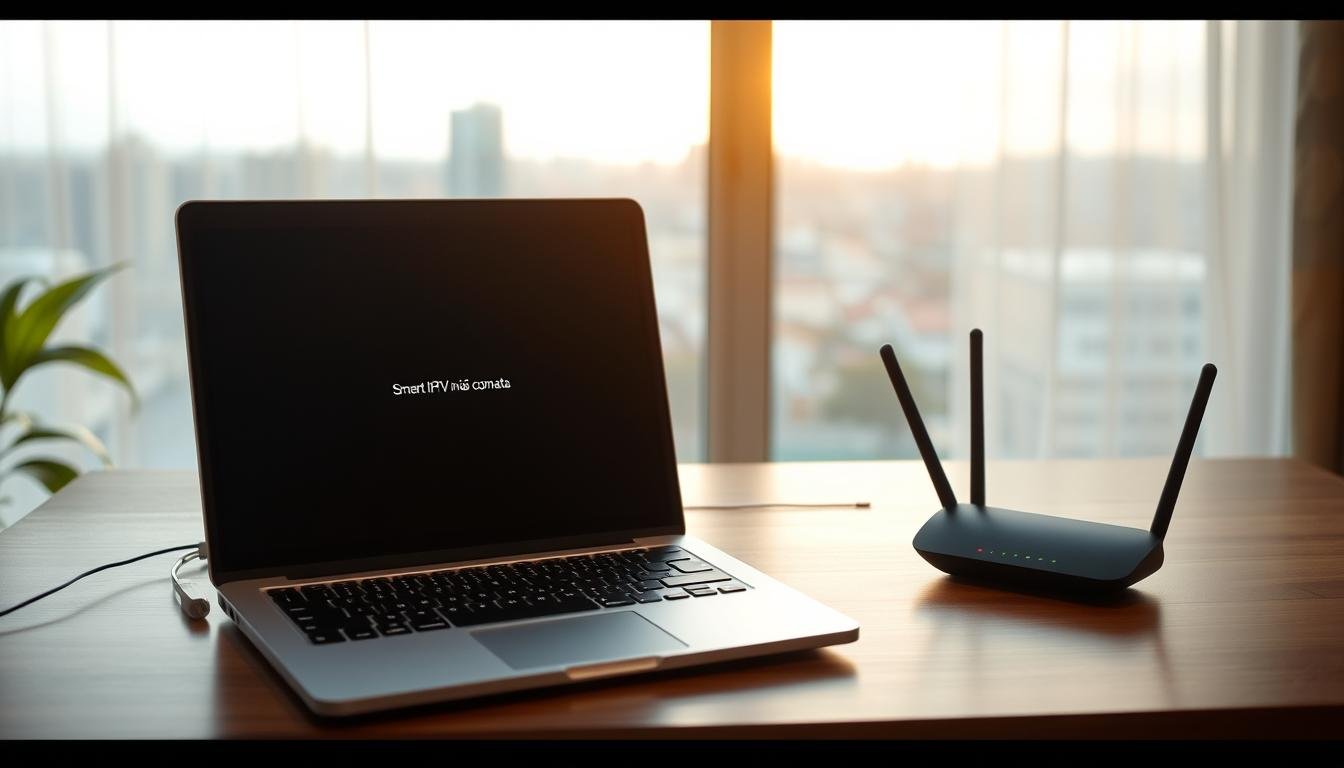
Smart IPTV não conecta? Veja como resolver o problema
O Smart IPTV não conecta? Descubra como resolver problemas de conexão e volte a assistir seus canais favoritos.

XX Melhores Reprodutores IPTV para Windows em 2025
Descubra os XX melhores reprodutores IPTV para Windows em 2025: A lista definitiva para uma experiência de streaming sem igual.

Solução: There was a problem parsing the package firestick : Solution
Desculpe pelo problema ao analisar o pacote Firestick. Descubra como resolver este erro com nossa solução prática e eficaz.

Top 10 Aplicativos IPTV para Apple TV e Apple TV 4K
Descubra os melhores aplicativos IPTV para Apple TV e Apple TV 4K. Confira nossa lista com os top 10 IPTV Apps para uma experiência de visualização incrível!

Guia Completo: Atualização de Aplicativos na Hitachi Smart TV
Atualize seus aplicativos na Hitachi Smart TV com este guia completo e passo a passo. Resolva problemas e mantenha tudo atualizado!
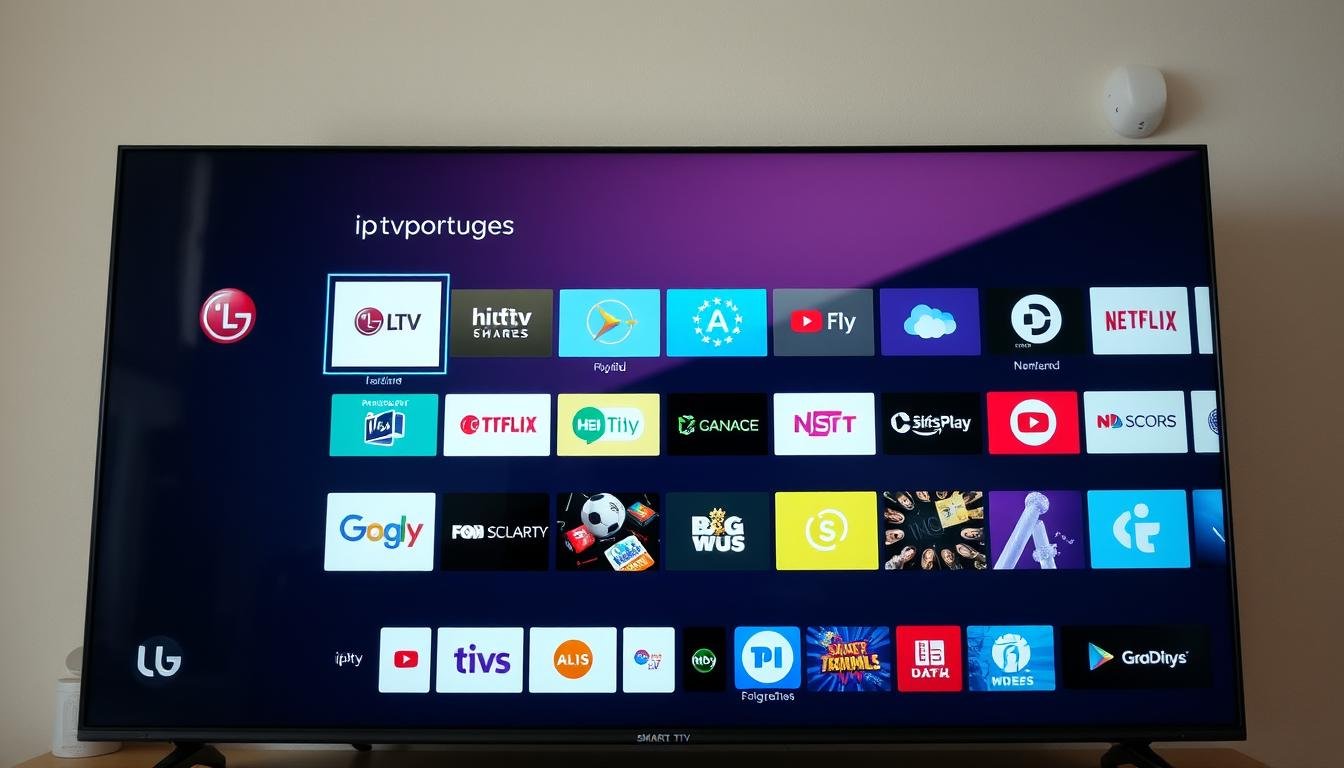
9 Melhores Aplicativos de IPTV para Smart TV LG
Encontre os 9 melhores aplicativos de IPTV para Smart TV LG. Descubra quais são os melhores players IPTV para uma experiência de visualização sem igual.
